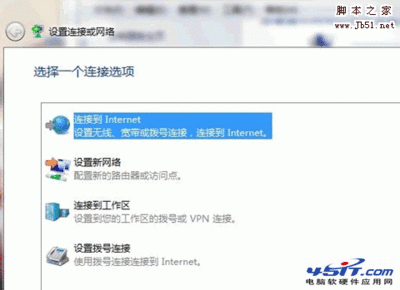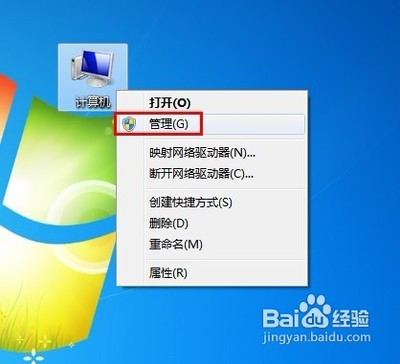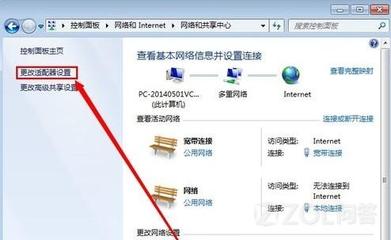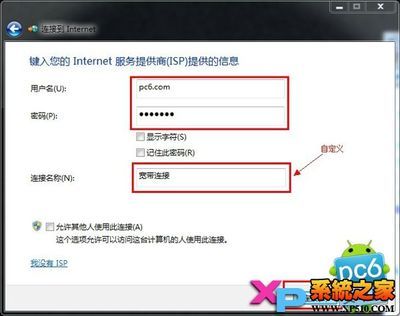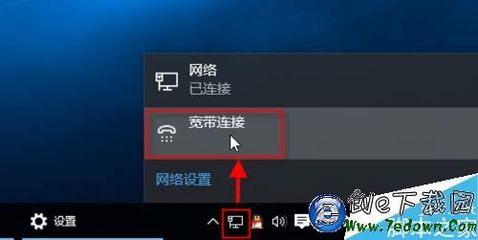很多朋友安装了WIN7系统后,发现桌面并没有以前我们熟悉的宽带拨号连接,我们如何在win7的桌面上建立宽带拨号连接的快捷方式呢?小编今天给大家详细讲一下,希望对朋友们有帮助!
怎样在WIN7桌面建立宽带连接――工具/原料windows7操作系统怎样在WIN7桌面建立宽带连接――方法/步骤
怎样在WIN7桌面建立宽带连接 1、
我们点击开始菜单,打开控制面板!
怎样在WIN7桌面建立宽带连接 2、
打开网络和Internet窗口!
怎样在WIN7桌面建立宽带连接 3、
点击网络和共享中心文字!
怎样在WIN7桌面建立宽带连接 4、
在更改网络设置中点击设置新的连接或网络!
怎样在WIN7桌面建立宽带连接_win7宽带连接
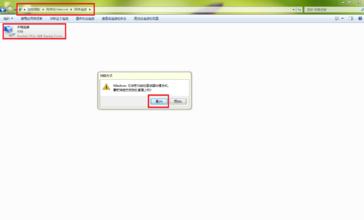
怎样在WIN7桌面建立宽带连接 5、
选择连接到Internet,单击下一步!
怎样在WIN7桌面建立宽带连接 6、
点击宽带(pppoe)连接方式
怎样在WIN7桌面建立宽带连接 7、
在这里输入您的宽带账号和密码,然后进行连接!
怎样在WIN7桌面建立宽带连接_win7宽带连接
怎样在WIN7桌面建立宽带连接 8、
连接后,我们已经可以上网了!但是桌面并没有宽带拨号连接的快捷方式!
怎样在WIN7桌面建立宽带连接 9、
如何在桌面设置宽带连接的快捷方式呢!我们可以在这个界面上单击更改适配器设置!
怎样在WIN7桌面建立宽带连接 10、
在宽带连接的图标上单击鼠标右键,然后创建快捷方式!
怎样在WIN7桌面建立宽带连接_win7宽带连接
怎样在WIN7桌面建立宽带连接 11、
我们选择“是”则会在桌面创建宽带连接的快捷方式!
怎样在WIN7桌面建立宽带连接 12、
我们现在到WIN7桌面已经可以看到宽带连接的图标了,以后我们双击拨号就可以上网了!
怎样在WIN7桌面建立宽带连接――注意事项如果认为本经验对您有所帮助,请点击下面【投票】支持一下小编!如果您想以后随时浏览请点击下面的【收藏】,如果您认为本经验能够帮助到您的朋友,请点击页面右下方的双箭头进行分享。
 爱华网
爱华网